恢复出厂设置保护 (FRP) 是 Google 推出的一项安全功能,旨在保护您的Android设备在恢复出厂设置后免受未经授权的访问。它确保只有原始 Google 帐户持有者才能解锁设备。虽然 FRP 可以有效保护您的数据,但如果您忘记了帐户凭据,也会带来麻烦。
绕过 FRP 的一种流行方法是使用 ADB 命令( Android调试桥)。本指南将引导您了解如何使用 ADB 进行 FRP 绕过,重点介绍其优点和缺点,并介绍一种更人性化的Android解锁软件来解锁您的设备。
ADB 是Android Debug Bridge 的缩写,是一种多功能命令行工具,允许用户从计算机与Android设备进行通信。它是Android软件开发工具包 (SDK) 的一部分,通常被开发人员、技术人员和高级用户用来调试应用程序、安装更新和执行各种系统级任务。
借助 ADB,用户可以通过 USB 连接向Android设备发送命令,以执行传输文件、安装或卸载应用程序、甚至修改设备内部设置等操作。其高级用途之一是通过直接操作系统文件或配置来绕过出厂重置保护 (FRP) 锁。
使用 ADB 绕过 FRP 需要技术专业知识和正确的设置。请按照以下详细步骤了解如何在Android FRP 锁定手机上进入 ADB 模式。
步骤1.首先,在您的设备上启用USB调试:进入“设置”>“关于手机”>点击“版本号”七次以激活开发者选项。
步骤 2. 导航至开发人员选项并启用 USB 调试。
步骤 3. 在计算机上下载并安装 ADB 和 Fastboot 工具。确保已安装设备所需的 USB 驱动程序。
步骤 4. 使用兼容的 USB 数据线将手机连接到计算机。
步骤 5. 在计算机上打开命令提示符 ( Windows ) 或终端 ( Mac /Linux)。通过键入以下内容验证您的设备连接:adb devices。这将列出已连接的设备。确保您的设备出现在列表中。

步骤 6. 运行以下命令绕过 FRP:
注意:命令必须一一输入。输入每个命令后,请按“Enter”键,然后再转到下一个命令。
步骤 7. 或者,删除与 FRP 相关的特定系统文件(如果适用):
步骤 8. 使用以下命令重新启动设备:adb restart。
步骤9.设备重新启动后,Google帐户验证提示应该会被删除。
现在,我们有必要向您介绍一下使用 ADB 命令绕过 FRP 的利弊。
如果 ADB 方法感觉太复杂或不适用于您的设备,更好的选择是Android Unlock 。这款专业工具专为解锁Android设备而设计,包括绕过 FRP 锁,无需专业技术知识。
ADB FRP Bypass 替代方案的主要特点:
如何使用本产品无需密码绕过FRP?
01单击下面的按钮免费下载此 FRP 工具,然后在计算机上启动该软件。
02在主界面上,选择“删除Google Lock(FRP)”模式。使用 USB 电缆将Android设备连接到计算机。
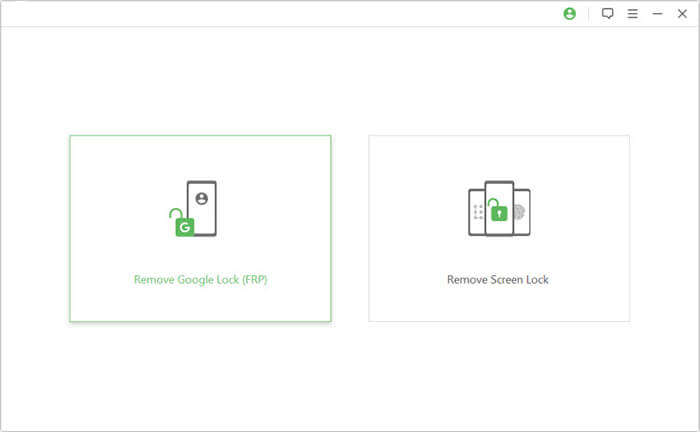
03按照屏幕上的指南选择您的Android版本。然后,单击“开始”。
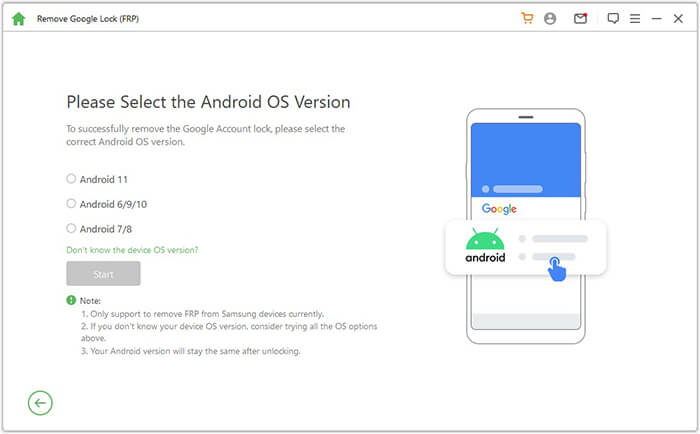
04根据屏幕提示设置您的Android手机。
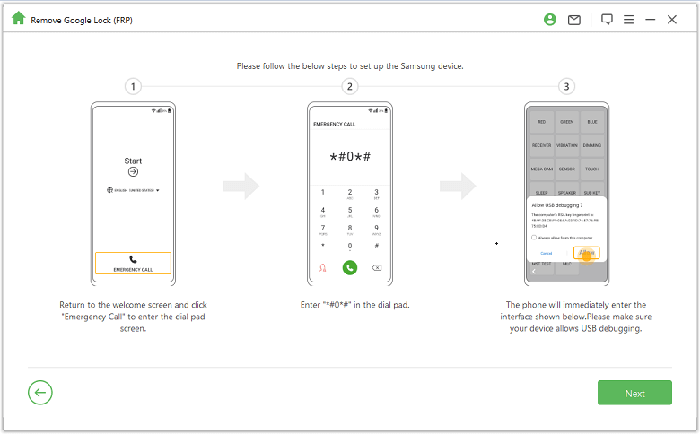
05等待几分钟,Google 锁就会被移除。在此过程中,请不要使用您的Android设备。取下后屏幕闪烁属于正常现象;请重新启动您的设备。重新启动后,您的FRP锁将被彻底解除。
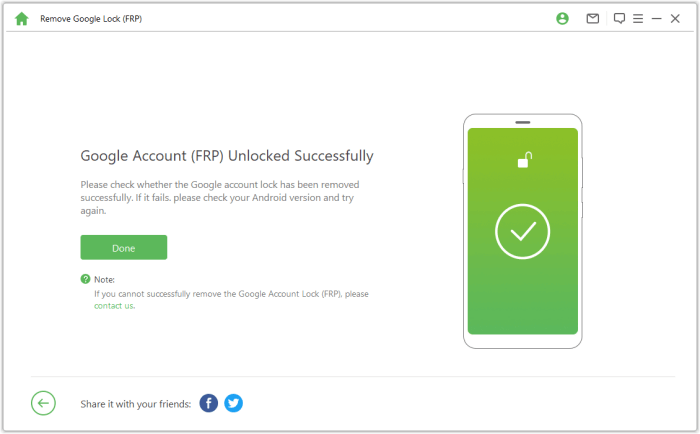
使用 ADB 命令绕过 FRP 可能很有效,但会带来重大风险和限制,使得大多数用户难以访问。为了获得更安全、更快、更可靠的解决方案,强烈建议使用Android Unlock等工具。它是 ADB FRP Bypass 的最佳替代方案,无需密码或技术专业知识即可轻松绕过 FRP。
相关文章:
2025 年 7 个有效的三星 FRP 工具【98% 的人不知道】